第8章 さまざまな接続 > 2 ワイヤレスLAN接続 > 設定
|
|
|
第8章 さまざまな接続 > 2 ワイヤレスLAN接続 > 設定 |
|
ここでは、Windows Mobileの接続マネージャーを使用し、ワイヤレスアクセスポイントに接続する方法を説明します。LX PlugfreeNETWORKを使用した設定方法については、接続先の切り替えをご覧ください。
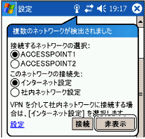
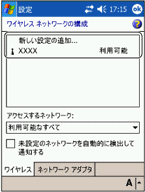
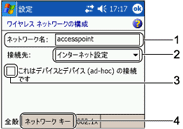
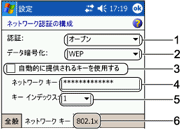
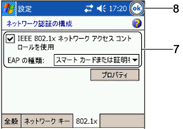
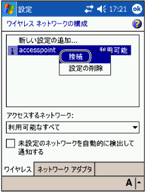
|
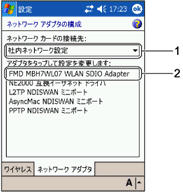
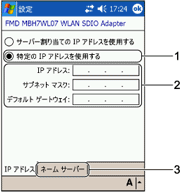
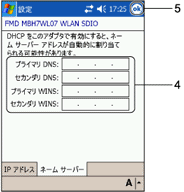
ネットワークキー(WEPキー)を設定してください 通信データを暗号化するために、ネットワークキー(WEPキー)を設定することを強く推奨します。 |
MACアドレスを参照するには 本製品に内蔵されているワイヤレスLANモジュールのMACアドレスは、 |
All Rights Reserved, Copyright© FUJITSU LIMITED 2004 | |